Så här lägger du till Apple TV i HomeKit
Även om Apple TV är dyrare än andra streamingenheter är det den bästa set-top boxen för Apple-användare - tack vare extrafunktioner som HomeKit-integrering. Med HomeKit fungerar Apple TV som en smart hubb för alla dina tillbehör och erbjuder praktiska kontroller på den stora skärmen.
Vi kommer att visa hur du integrerar din Apple TV med HomeKit, så att du kan utnyttja dess funktioner fullt ut för att skapa en smart hemmiljö.
Varför du bör lägga till din Apple TV i HomeKit
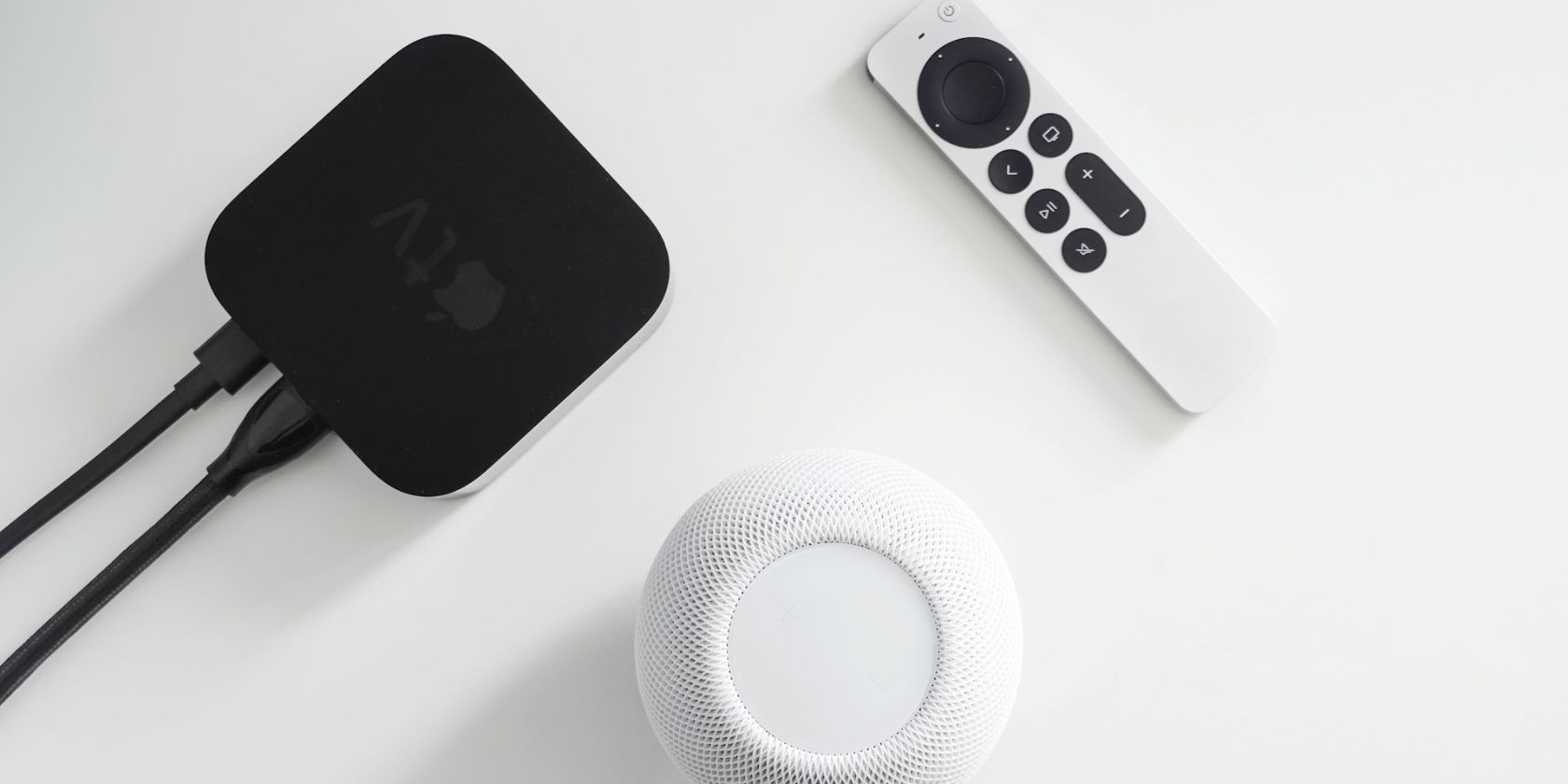
Även om Apple TV främst används för streaming av medieinnehåll har den stor betydelse i HomeKit-ekosystemet. Genom att integrera enheten i HomeKit skapar användarna en Apple Home Hub och förser därmed sin bostad med förbättrad intelligens och automatiseringsfunktioner.
Som en Home Hub-enhet underlättar Apple TV fjärrstyrning av dina HomeKit-kompatibla enheter utanför din hemmiljö. Genom att använda Home Hubs kan du dessutom integrera Apple HomeKit-enheter i automatiseringsprocesser och dela ditt smarta hem-system med andra användare.
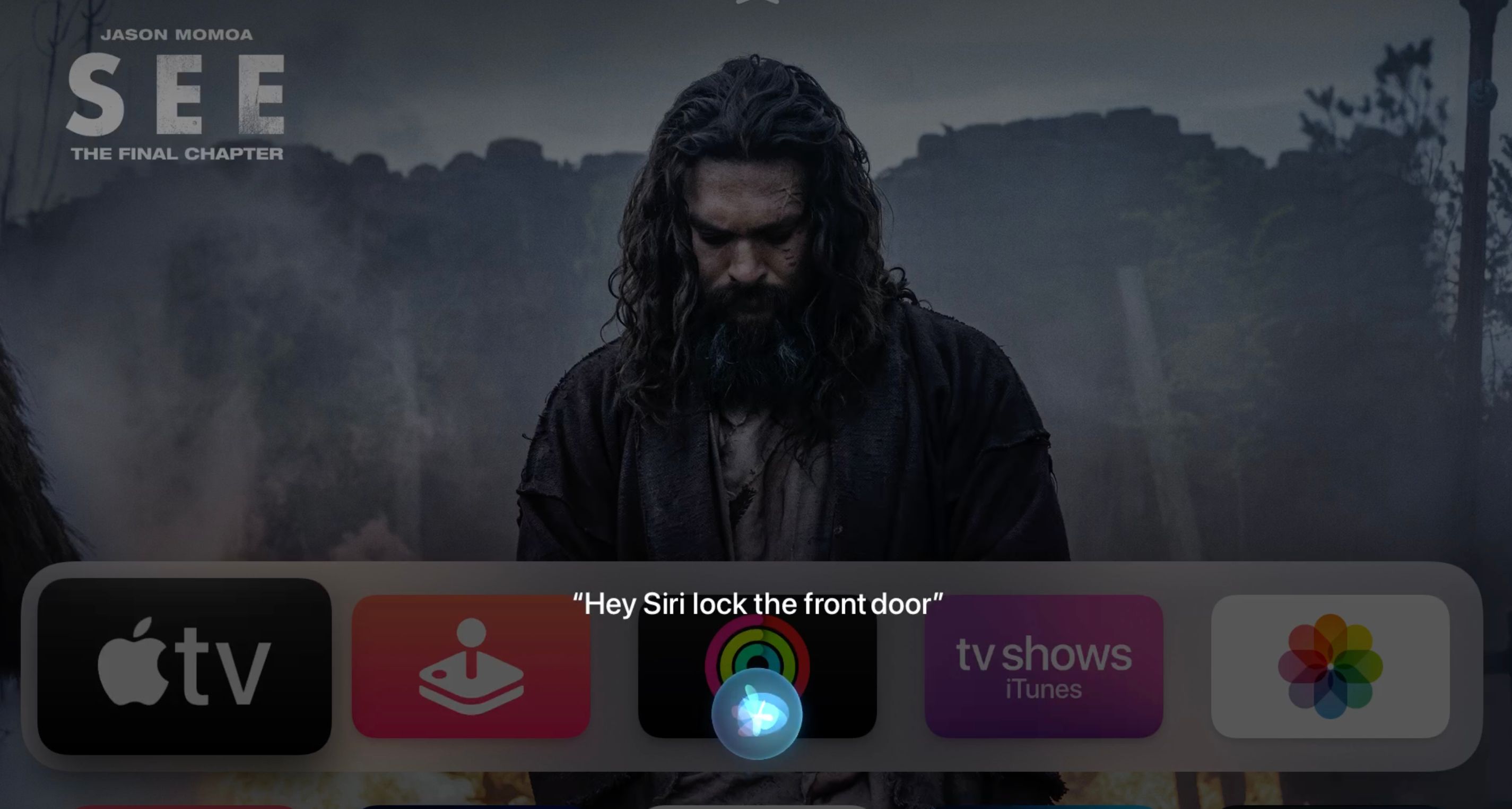
Genom att integrera din Apple TV i HomeKit får du bekväm tillgång till intelligenta hemkontrollfunktioner med Siri Remote. Med ett minimalt antal knapptryckningar kan man enkelt
Apples streamingtjänst erbjuder ett bekvämt sätt att övervaka och hantera ditt smarta hem med HomeKit och få realtidsaviseringar om säkerhetshändelser direkt på din TV-skärm. Med de avancerade funktionerna kan användarna enkelt hålla koll på alla förändringar som görs i deras hemmiljö, t.ex. när en rörelsesensor utlöses, en dörr öppnas eller ett säkerhetslarm aktiveras, allt medan de njuter av sina favoritprogram eller filmer utan avbrott.
Lägg till Apple TV till HomeKit: Vad du behöver
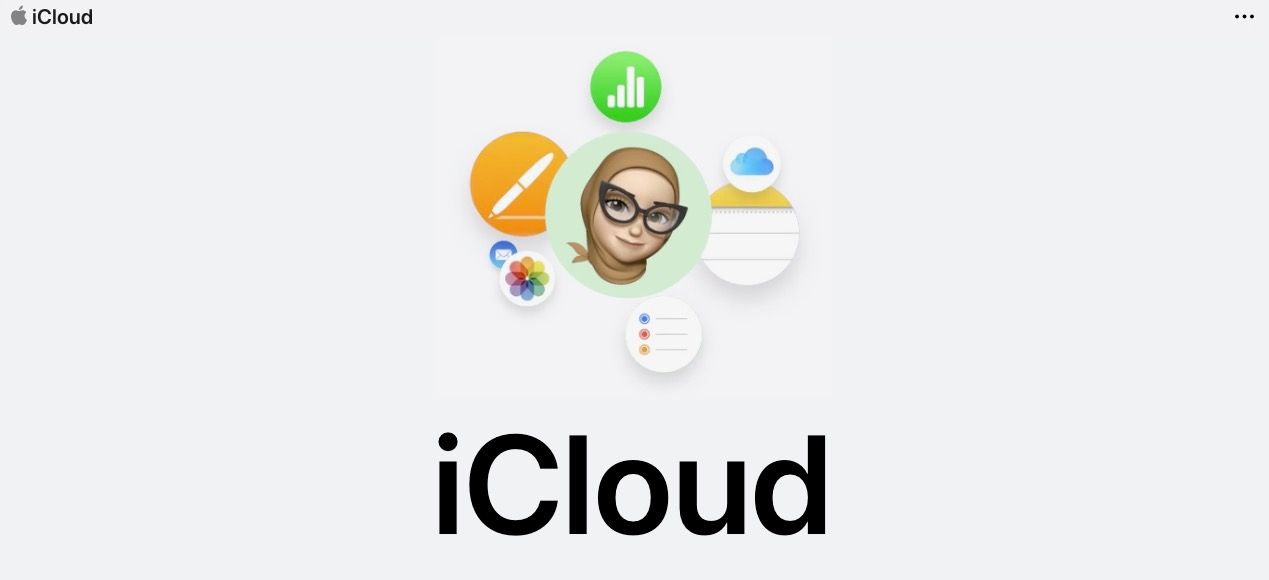
Att integrera Apple TV i HomeKit är en sömlös process tack vare dess omfattande kompatibilitet med andra Apple-enheter. Vissa förberedande steg krävs dock innan du kan använda enheten för att styra ditt smarta hem-system.
För att kunna initiera proceduren måste du ha ett fungerande Apple-ID som är kopplat till tvåstegsverifiering. Det är viktigt att använda samma Apple-ID som du använder i samband med din iPhone och HomeKit-enheter, eftersom detta kommer att påskynda konfigurationsfasen.
För att kunna använda iCloud Keychain måste du aktivera den i inställningsmenyn under iCloud och samtidigt se till att din enhet har uppdaterats till den senaste versionen av Apples mobiloperativsystem. Dessutom måste du ansluta till ditt trådlösa bostadsnätverk och aktivera Bluetooth-funktionen.
införliva HomeKit under den inledande konfigurationsprocessen eller integrera det i en befintlig Apple TV-installation.
Så här lägger du till din Apple TV i HomeKit under installationen
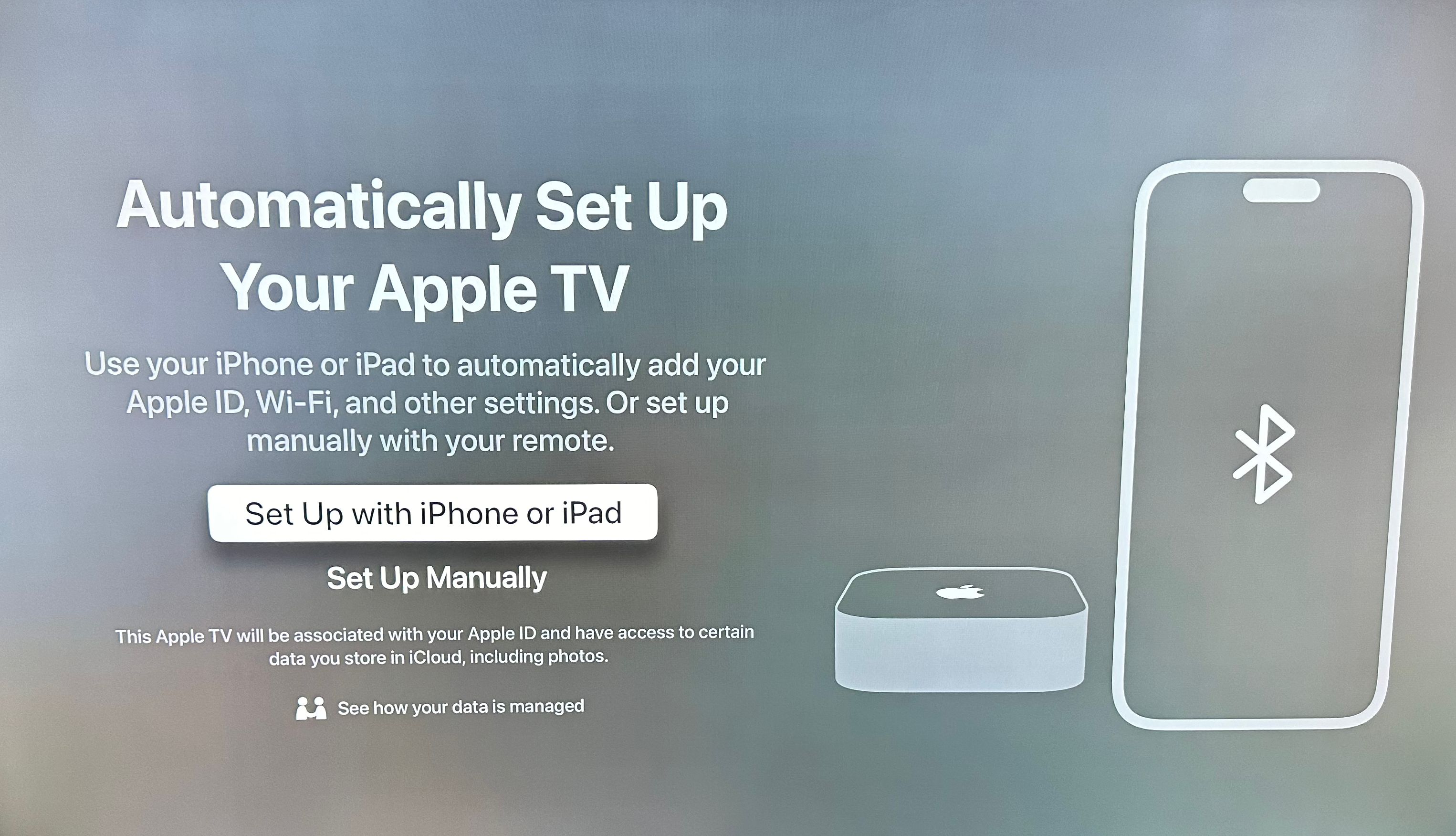
Vid den första aktiveringen av din Apple TV-enhet kommer du att uppmanas att välja önskat språk och regionala inställningar. Denna process underlättar sömlös integration mellan ditt TV-system och Apples plattform för smarta hem som kallas HomeKit.
Efter detta kommer du att få ett kommando om att fortsätta med installationsprocessen med hjälp av din iPhone. Proceduren använder en blandning av Bluetooth- och Wi-Fi-teknik för att överföra dina uppgifter, vilket kräver att din enhet är i närheten för att gå vidare.
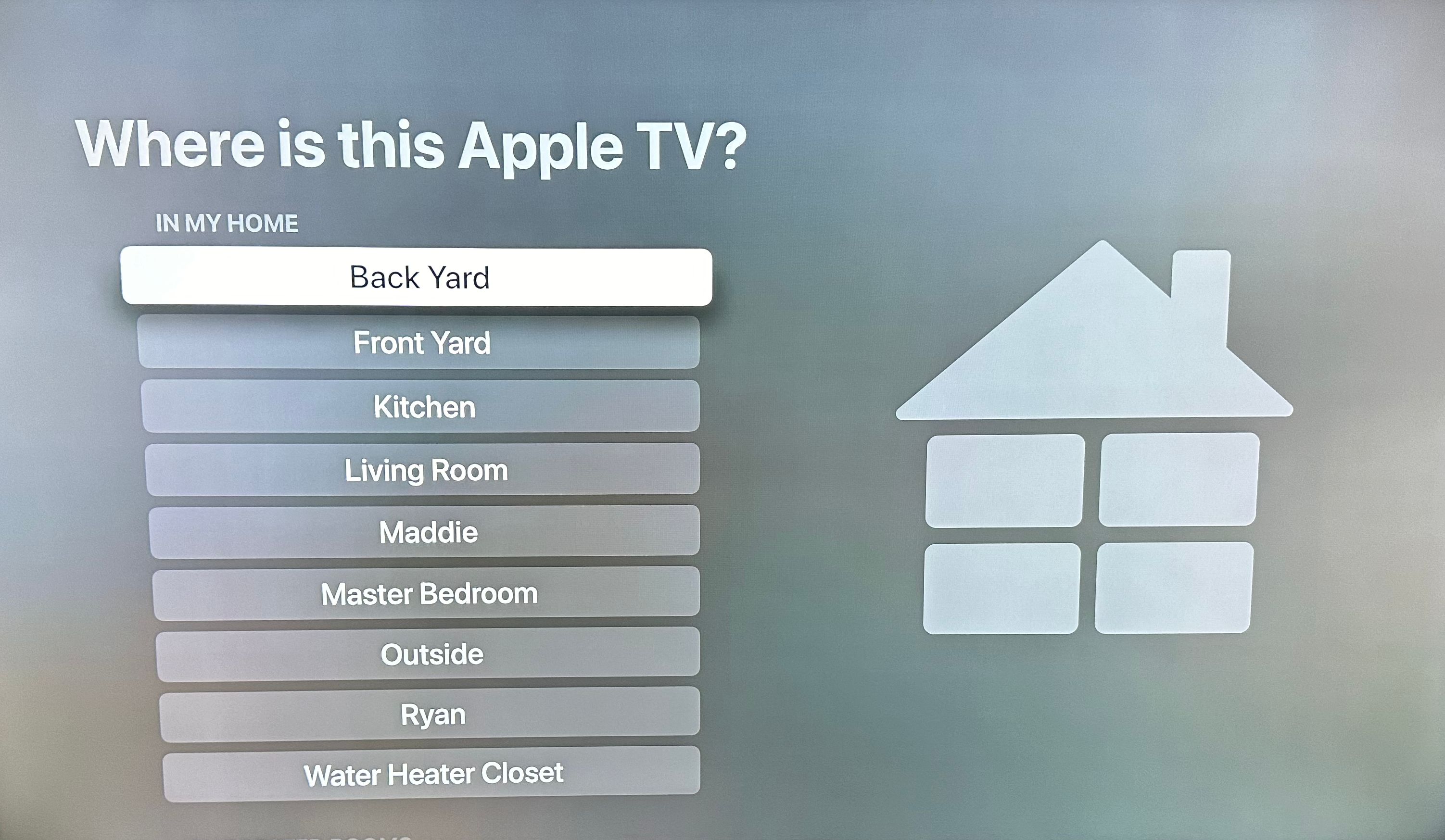
Fortsätt att konfigurera ditt konto med antingen din iPhone eller iPad genom att klicka på “Konfigurera” och följa instruktionerna på skärmen. Om du föredrar ett mer praktiskt tillvägagångssätt kan du också välja “Set Up Manually” så att du kan ange all nödvändig information direkt.
När du loggar in på din Apple TV med ditt Apple-ID får du en rad förslag på personliga inställningar. Gå igenom dessa uppmaningar genom att välja de inställningar som passar dina önskemål och fortsätt tills du stöter på en skärm med titeln “Var är denna Apple TV?
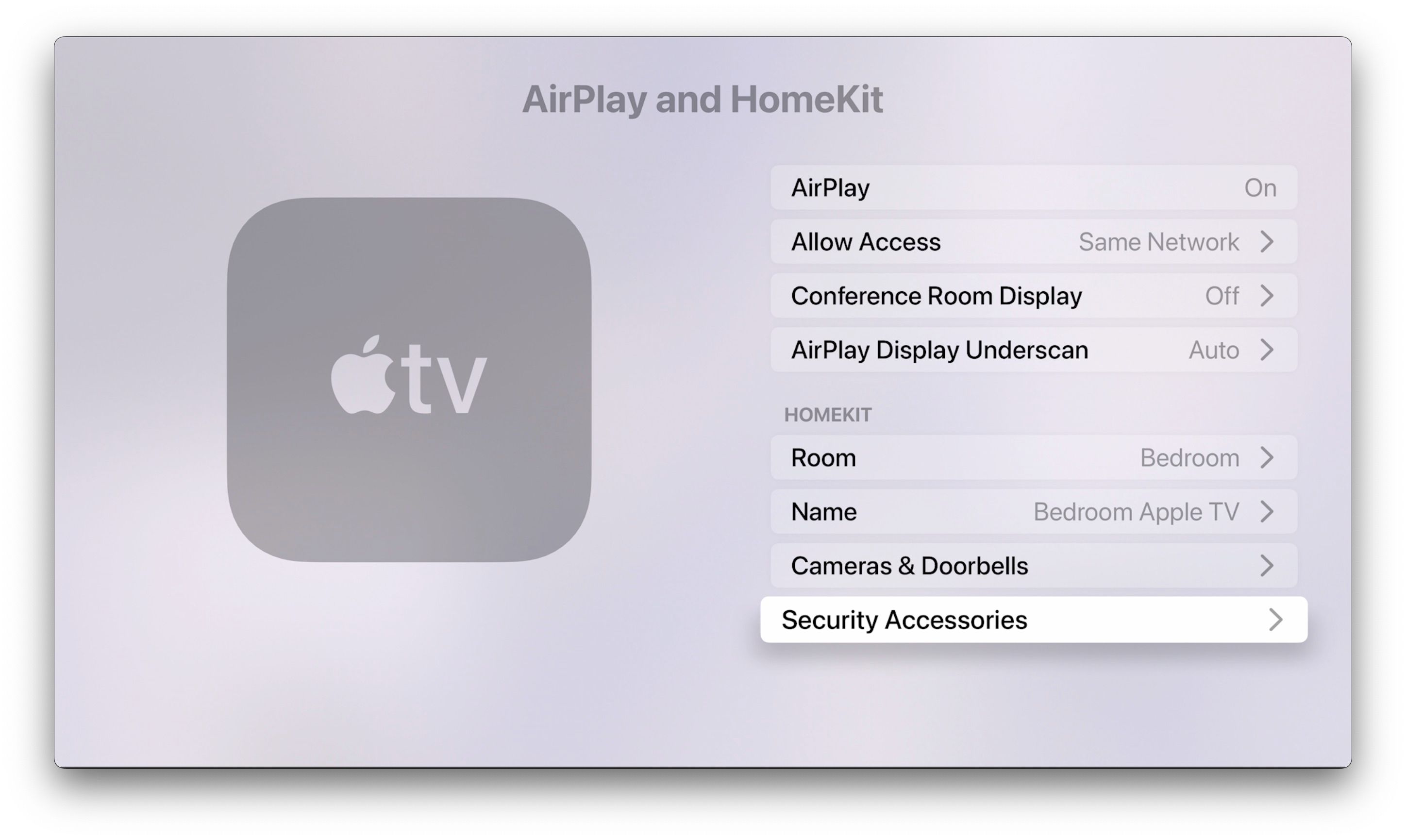
För att verifiera anslutningen till ditt HomeKit-nätverk på din iPhone kan du hänvisa till de tillgängliga rummen som listas i Home-appen. För att fortsätta med att tilldela din Apple TV till ett specifikt rum, välj helt enkelt önskat rum och följ de efterföljande instruktionerna för att slutföra installationsprocessen.
När den inledande konfigurationsprocessen är klar rekommenderas att användarna bekräftar sin anslutning till HomeKit via antingen Apple Home App eller inställningsmenyn i TV:ns gränssnitt. För att göra detta väljer du helt enkelt “AirPlay” och navigerar sedan till avsnittet “HomeKit” för att granska kontoinformation och justera aviseringsinställningar efter önskemål.
Så här lägger du till en befintlig Apple TV i HomeKit
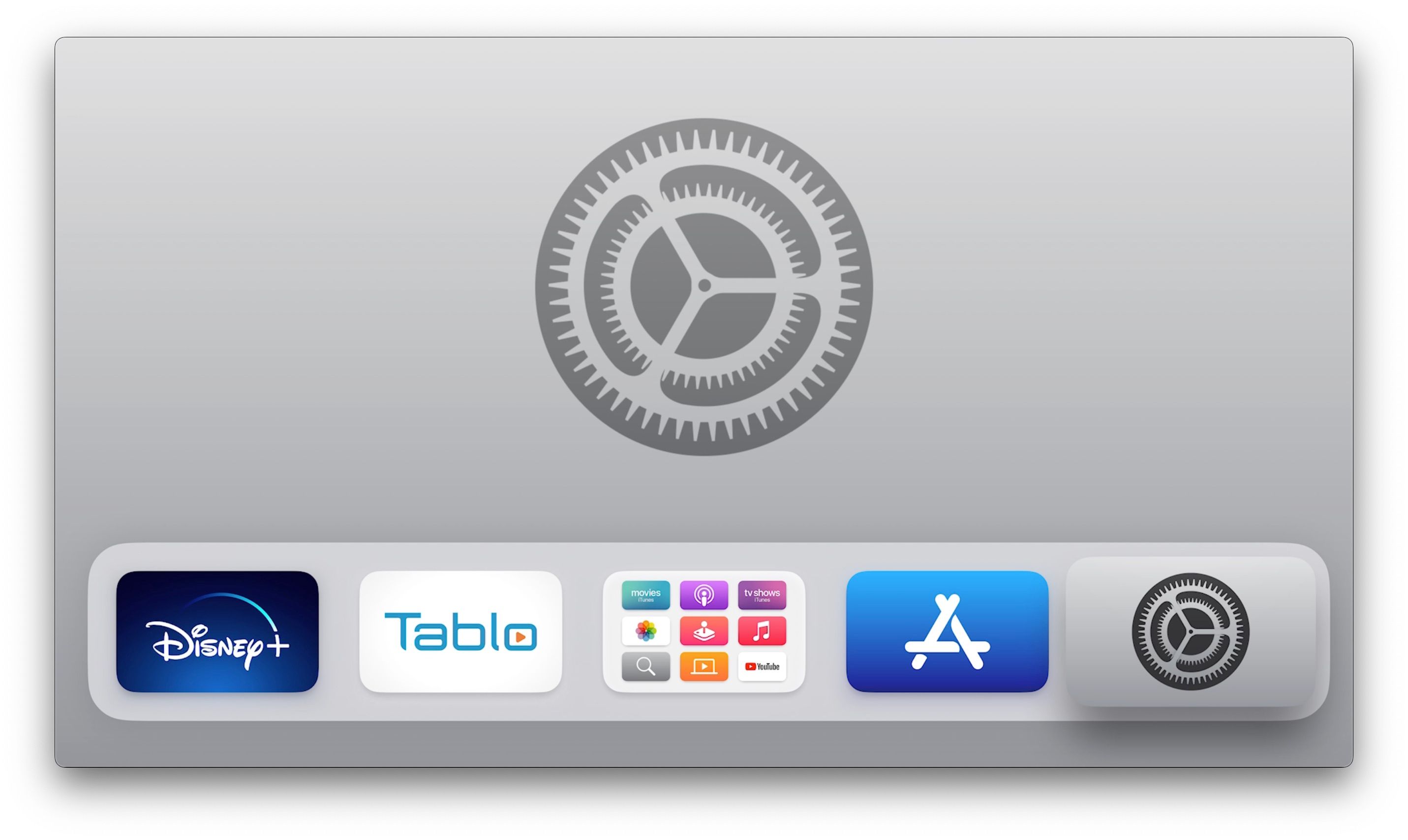
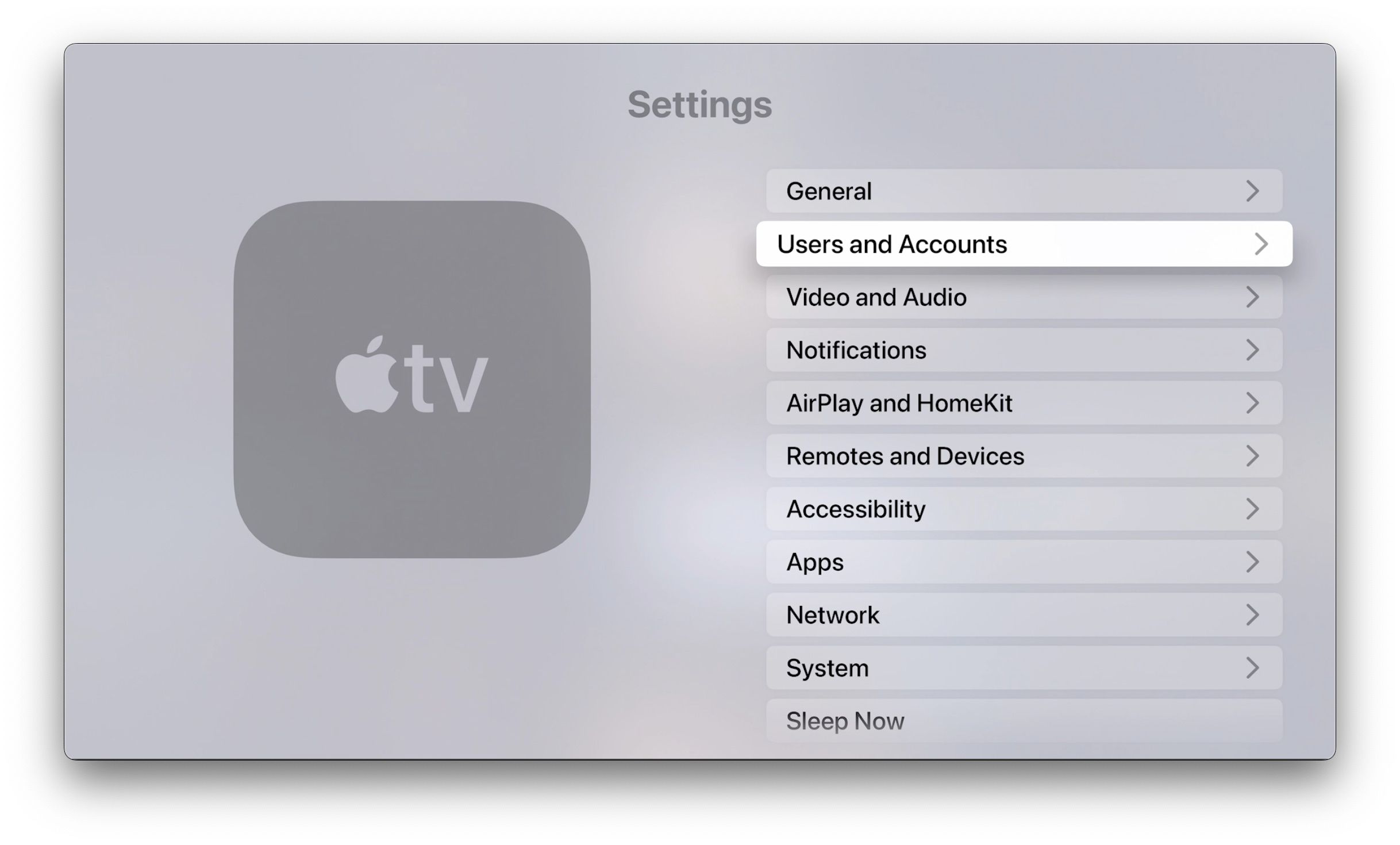
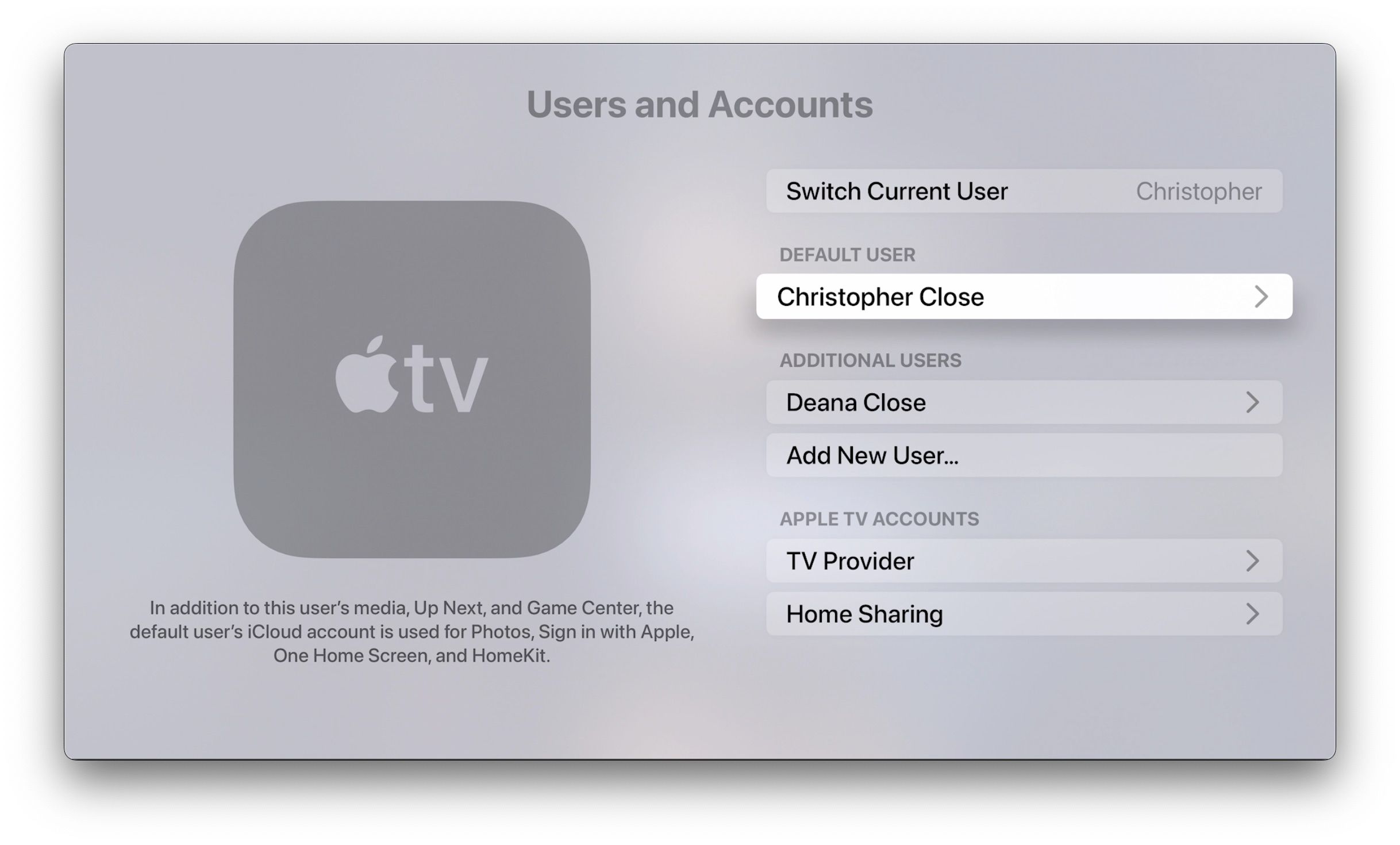 Stäng
Stäng
Oroa dig inte, om du tidigare har skapat en Apple TV innan du börjar med ditt smarta hemäventyr. Med bara en handfull enkla manövrar kan du enkelt integrera den i HomeKit.
För att kunna utföra en specifik åtgärd på din Apple TV med Siri måste du först skaffa din Siri Remote-enhet. Navigera sedan till applikationen Inställningar på din Apple TV. Väl där väljer du alternativet “Användare och konton” från den tillgängliga menyn.
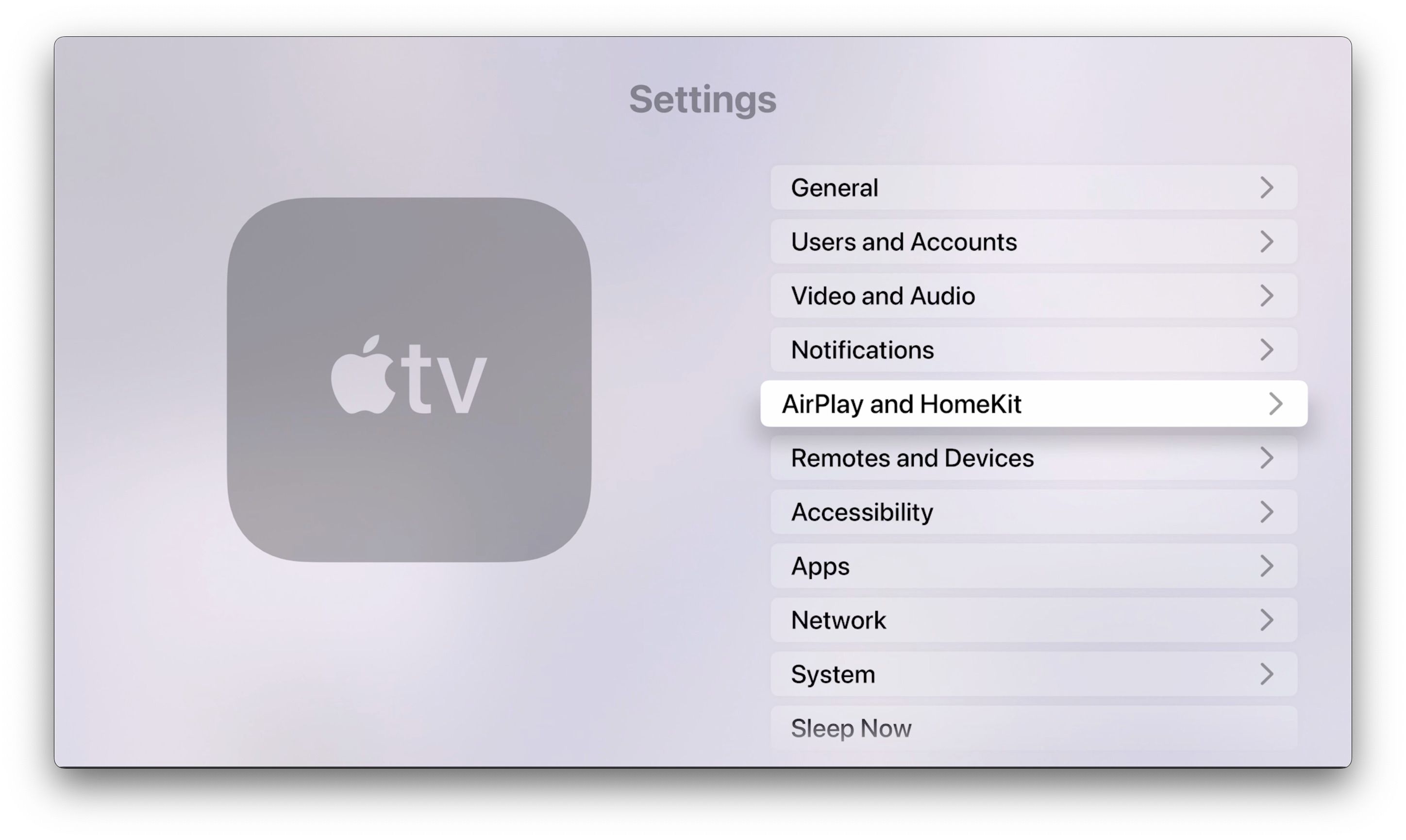

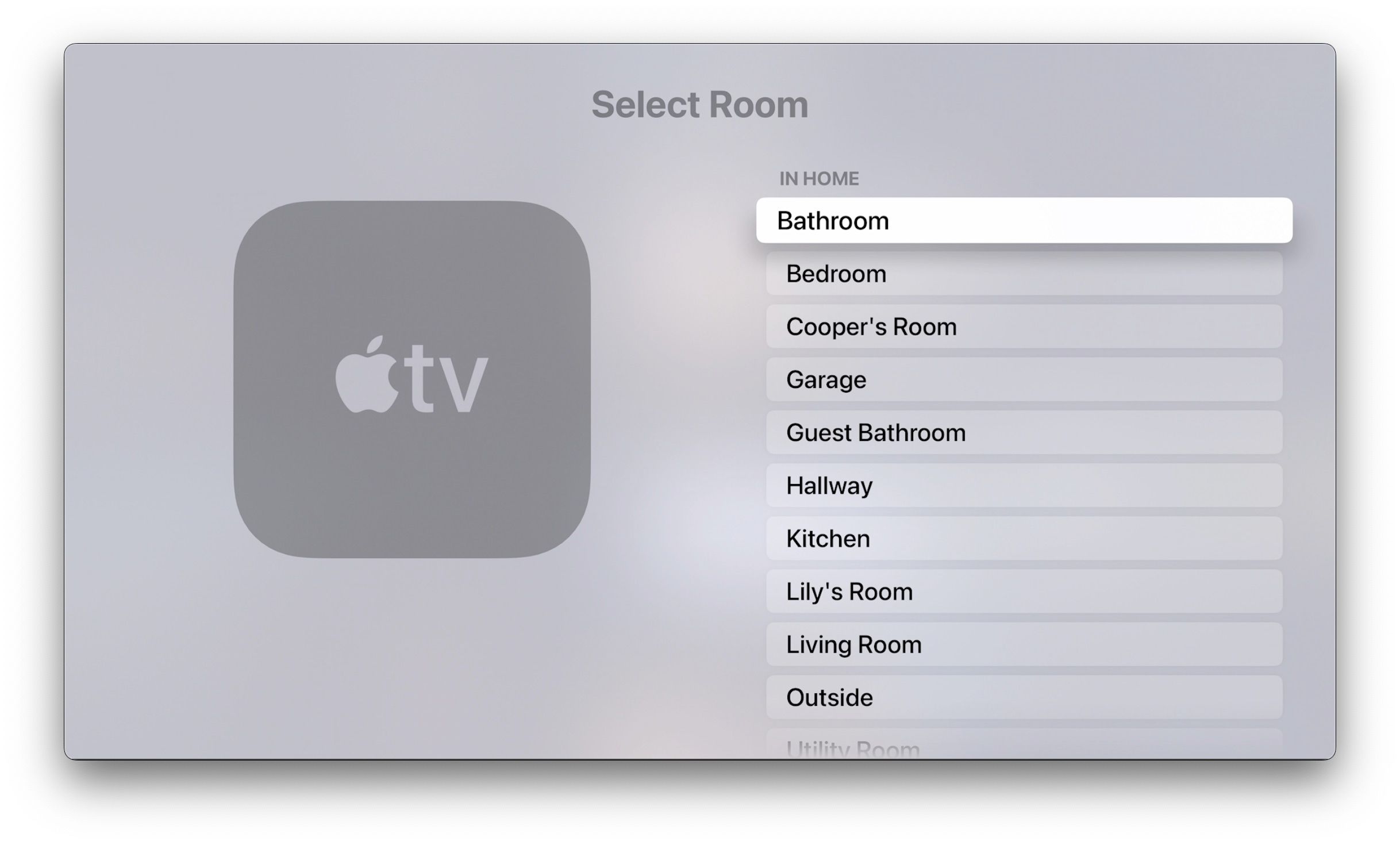 Close
Close
När du har navigerat till den här skärmen kommer det att vara nödvändigt för dig att verifiera att “Standardanvändaren” motsvarar det Apple-ID som används av HomeKit. I händelse av avvikelse, vänligen välj den ovannämnda posten och fortsätt att ange dina inloggningsuppgifter i enlighet med detta.
När du återvänder till det primära inställningsgränssnittet, navigera till alternativen AirPlay och HomeKit. Inom HomeKit-området väljer du funktionen “Rum” och allokerar den till en önskad plats som du väljer.
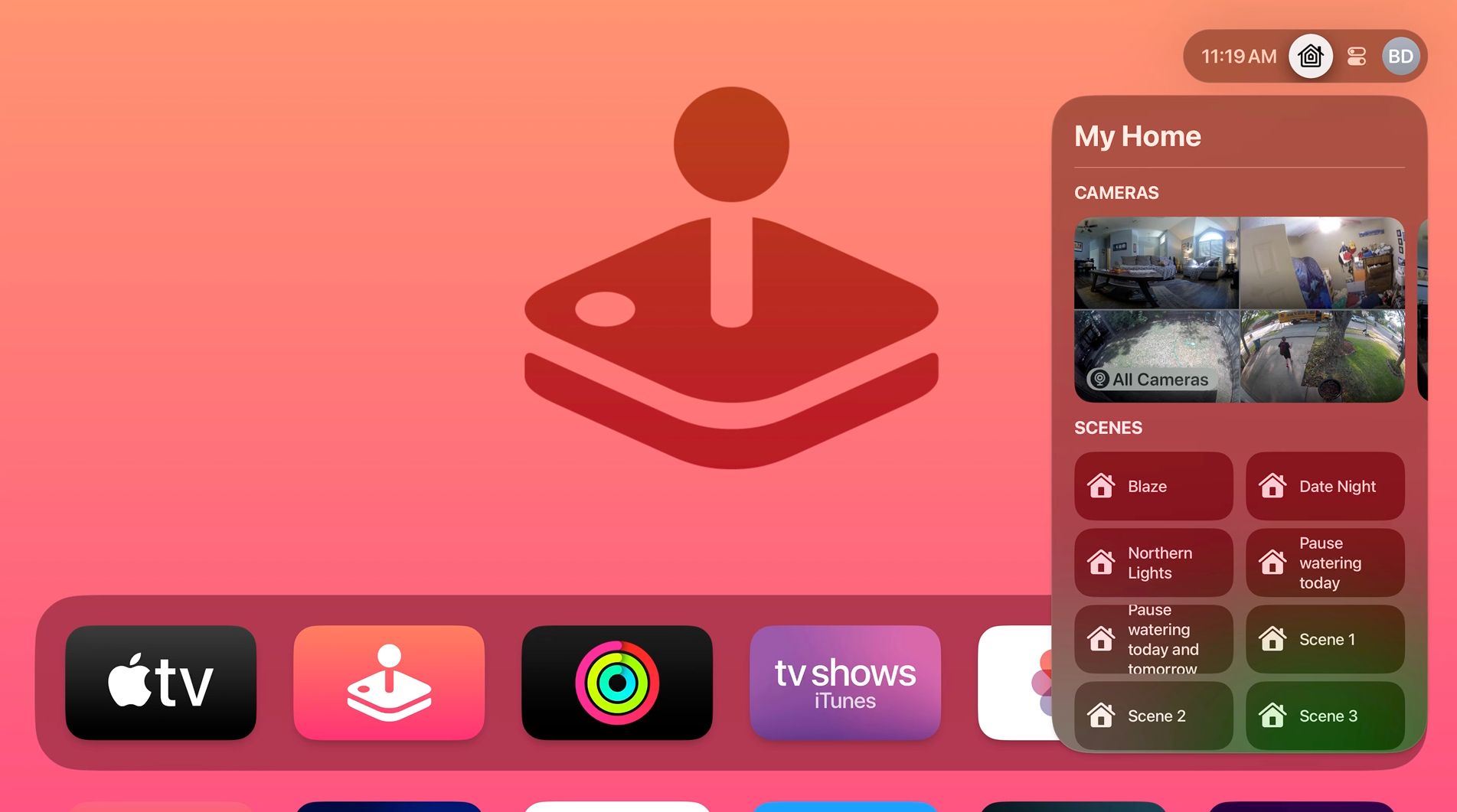
När du har slutfört den inledande installationsprocessen för din Apple TV kommer den automatiskt att upprätta en anslutning till HomeKit. För att bekräfta denna anslutning kan du antingen öppna Home-appen på din iPhone eller använda Control Center-funktionen på din Apple TV för att visa alla tillgängliga HomeKit-kameror och scener.
Visa ditt smarta hem på den stora skärmen med HomeKit
Genom att använda en Apple TV som är integrerad i HomeKit får användaren möjlighet att enkelt hantera intelligenta hushållsenheter genom att trycka på en knapp på sin Siri Remote. Med den mest exceptionella Apple Home Hub som för närvarande finns tillgänglig kan man dessutom dra nytta av avancerade automatiseringar, fjärrstyrning på avstånd och många andra fördelar.
